Microsoft „Znajdź moje urządzenie”, jak znaleźć utracone urządzenie Windows

- 2297
- 161
- Pan Jeremiasz Więcek
Funkcja znajdź moje urządzenie w systemie Windows 10 i Windows 11 śledzi lokalizację urządzenia, pomagając odzyskać urządzenie, gdy przypadkowo go zgubiłeś lub skradziłeś. Po włączeniu znajdź moje urządzenie pomaga łatwo wskazać lokalizację urządzenia za pomocą mapy w czasie rzeczywistym.
W tym samouczku wyjaśnimy, jak działa funkcja mojego urządzenia, jak ją włączyć i jak zdalnie zablokować urządzenie, jeśli zostało skradzione.
Spis treści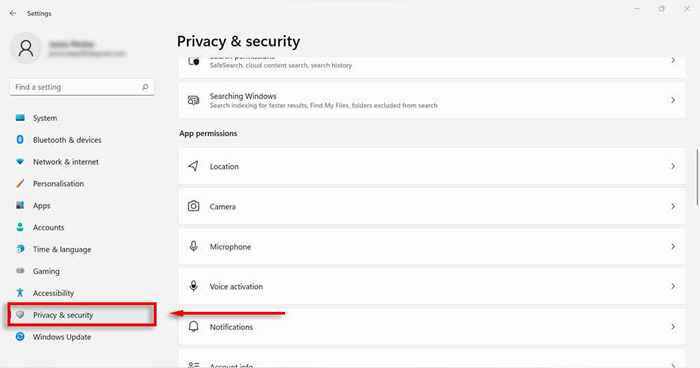
- Przewiń w dół i wybierz lokalizację w ramach uprawnień aplikacji.
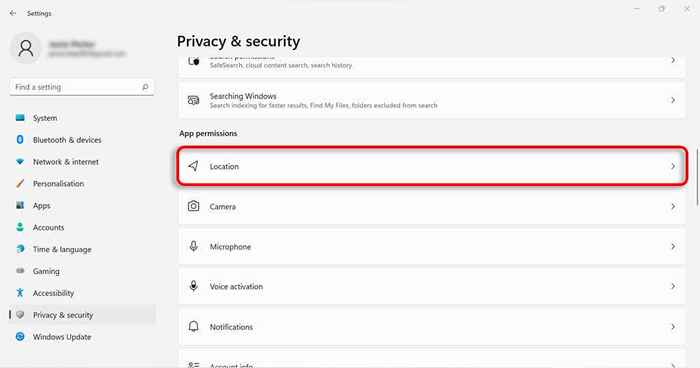
- Upewnij się, że ustawienie usług lokalizacji jest włączone.
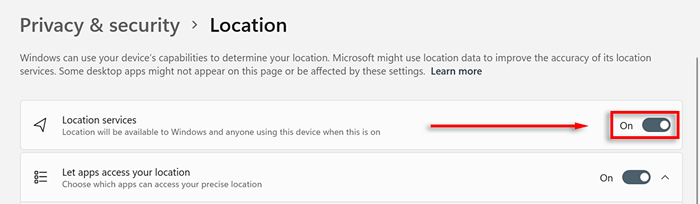
- Wróć do prywatności i bezpieczeństwa.
- W ramach bezpieczeństwa kliknij Znajdź moje urządzenie.
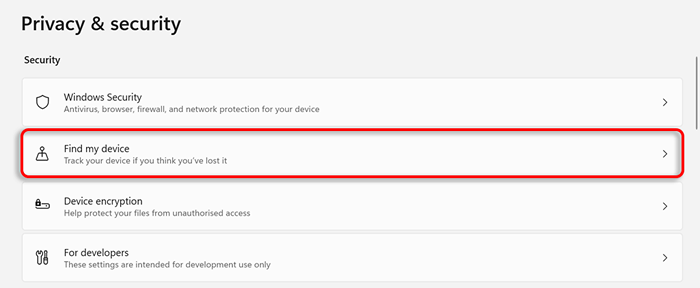
- Przełącz się Znajdź moje urządzenie.
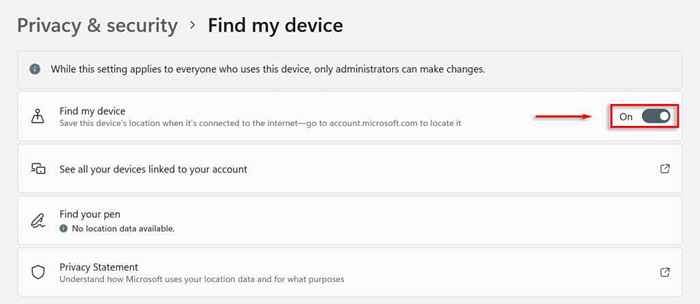
Jak włączyć moje urządzenie w systemie Windows 10
Aby skonfigurować moje urządzenie w systemie Windows 10:
- Naciśnij klawisze Win + I, aby otworzyć aplikację Ustawienia.
- Kliknij aktualizację i bezpieczeństwo.
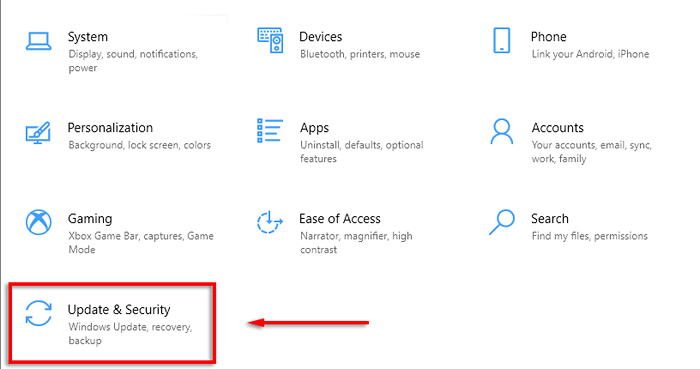
- Przewiń w dół i wybierz Znajdź moje urządzenie w lewym menu.
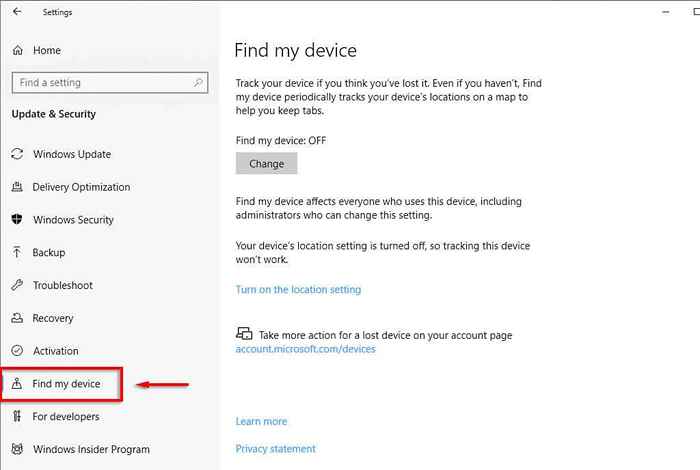
- Wybierz Włącz ustawienie lokalizacji.
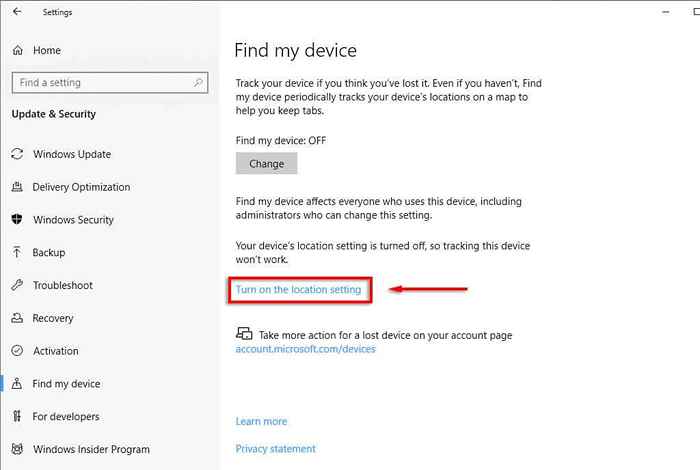
- W „Znajdź moje urządzenie” wybierz przycisk Zmień.
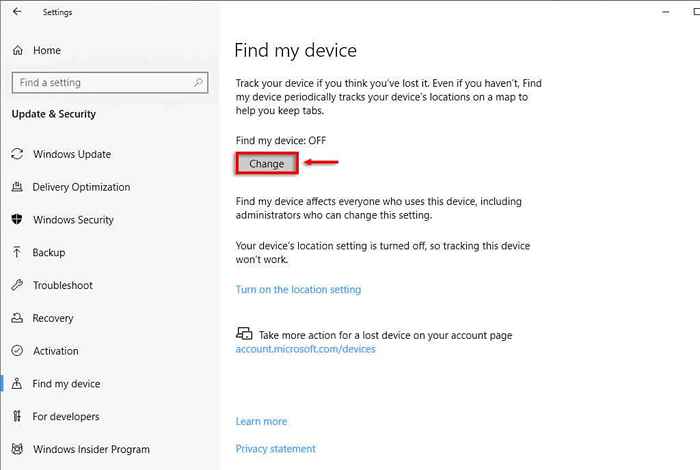
- W wyskakującym okienku przełącz ustawienie na ON.
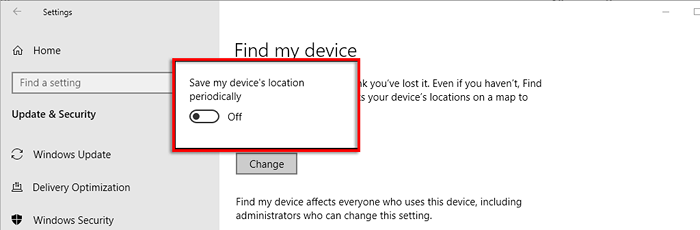
Uwaga: Aby wyłączyć znajdź moje urządzenie, powtórz te kroki i wyłącz opcję.
Jak śledzić utracone urządzenie Windows
Aby śledzić lokalizację urządzenia:
- Wprowadź konto https: //.Microsoft.com/urządzenia w pasku adresu przeglądarki internetowej i wybierz Enter.

- Zaloguj się na swoje konto Microsoft.
- Znajdź swoje urządzenie i kliknij.
- Wybierz Znajdź moje urządzenie.
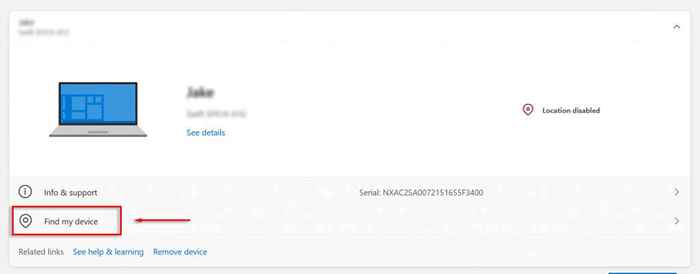
- Pojawi się mapa pokazująca ostatnio zapisaną lokalizację z datą i godziną. Jeśli twoje urządzenie się wyłączy, będzie to ostatnia znana lokalizacja, kiedy miał dostęp do Wi-Fi.
- Kliknij przycisk Znajdź, aby zaktualizować mapę (jeśli urządzenie jest włączone i podłączone do Internetu).
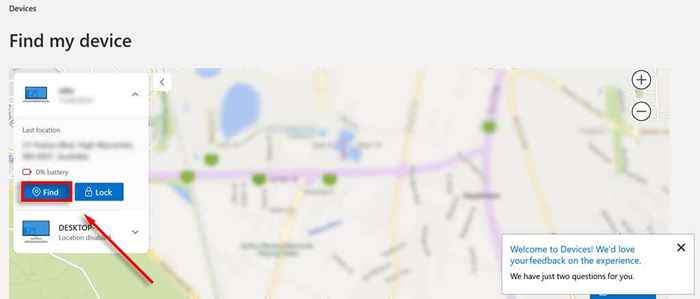
Za pomocą przycisków myszy lub zoom na mapie możesz wskazać lokalizację urządzenia. Pole Informacje wyświetli również adres w ostatniej lokalizacji urządzenia, Twoje imię i nazwisko i nazwisko urządzenia.
Jak zdalnie zablokować urządzenie Windows
Jeśli martwisz się, że Twoje urządzenie zostało skradzione, możesz użyć funkcji Znajdź moje urządzenie, aby zdalnie go zablokować. To uniemożliwia złodziejom dostęp do plików urządzeń i potencjalnie kradzież danych osobowych.
Możesz także zaprogramować swoje urządzenie, aby wyświetlał wiadomość, jeśli ktoś spróbuje go włączyć. Jest to przydatne, jeśli zgubiłeś urządzenie, ponieważ możesz zostawić coś w rodzaju numeru telefonu, aby mogli się z Tobą skontaktować, aby go zwrócić.
Aby zablokować urządzenie, skieruj się do Microsoft's Finda moja strona urządzenia jak wyżej. Następnie wybierz Lock. Jeśli chcesz zostawić wiadomość, w oknie dialogowym urządzenia zablokowania wpisz to, co chcesz wyświetlić, a następnie wybierz przycisk ZAKLAKCYJNY.
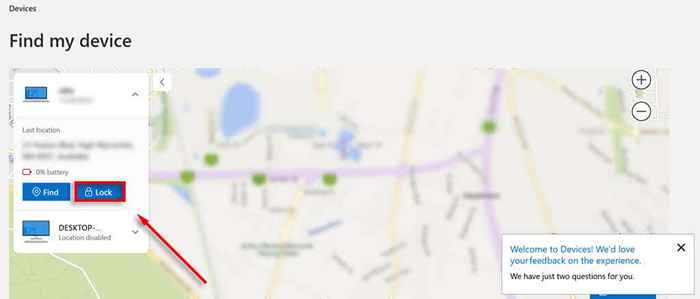
Nigdy więcej nie trać urządzenia
Prawie wszystkie nowe urządzenia przenośne mają opcję Znajdź moje urządzenie, a Windows nie jest wyjątkiem. Korzystając z funkcji Microsoft Find My Device, możesz mieć pewność, że dopóki urządzenie pozostaje podłączone do Internetu, możesz go zablokować i śledzić.
- « Jak upewnić się, że VPN działa i chroni Twoją prywatność
- Jak wyświetlać liczby ujemne jako czerwone w programie Excel »

